Stripe app for Salesforce Platform のインストール
Salesforce Platform 用の Stripe アプリをインストールして設定します。
注意
最新バージョンへのアップグレードをご検討の既存ユーザーの皆様へ: Stripe App for Salesforce Platform のバージョン 1. 以降、OAuth ベースの認証は提供されなくなりました。Stripe アカウントを OAuth から API キー認証に移行するには、Account Managementで Reauthorize using API key キーを使用し、Stripe API キーを入力してください。
はじめに
- アプリをインストールする環境を決定します。Stripe は、テスト環境用と本番環境用に別々のインストールオプションを提供しています。
- このアプリケーションは、Salesforce AppExchange からインストールできます。
- 日本国内のユーザー向けに、AppExchange Japan もご利用いただけます。
- 必ず
Lightning Web Securityを有効にしてください。これを行うには、設定 > セッション管理 > セッション設定 に移動します。
- パッケージをインストールする Salesforce 組織にログインします。
- ログインすると、インストールページに誘導されます。続行をクリックしてインストールプロセスを開始します。
- Stripe は、Install for Admins Only (管理者のみのインストール) でのインストールをお勧めしています。このオプションでは、パッケージがインストールされた後で、アクセスと権限をコントロールできます。

- Approve Third-Party Access (サードパーティーアクセスを承認) ボックスにチェックを入れて Continue (続行) をクリックし、モーダルが表示されたときにパッケージのインストールを開始します。名前が示すように、これは Salesforce 組織と Stripe PBO 間でのデータのやり取りを許可します。

Stripe for Salesforce Platform のセットアップウィザード
初めてStripe App for Salesforceアプリにアクセスするユーザーは、初期セットアップフローを完了する必要があります。このガイド付きウィザードフローは、ユーザーが組織をオーソリし、Stripeアカウントを追加し、同期設定を指定できるようにサポートします。初期セットアップを完了すると、アカウント管理タブがユーザーのランディングページになります。ここでは、さらにStripe アカウントを追加したり、他のタブに移動して設定を編集できます。
セットアップウィザードを使用して Stripe アカウントを追加する
- 初期セットアップウィザードを立ち上げ、App Launcher > Stripe for Salesforce Platform に移動します。
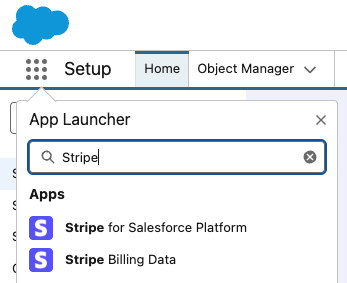
- Get Started (始める) ボタンをクリックします。

- Authorize (承認) ボタンをクリックします。

- 新しいウィンドウが開いたら、Allow (許可) をクリックして組織へのアクセスを付与します。
- Next (次へ) ボタンをクリックします。

- Stripe の公開キーと制限付きアクセスキーを入力し、Add Account (アカウントの追加) をクリックして Stripe アカウントを追加します。

- アカウントを選択したら、Next (次へ) ボタンをクリックします。

- (オプション) Stripe Event と Sync Log クリーンアップを有効にするには、トグルボタンをクリックします。
- クリーンアップトリガーが有効な場合、入力ボックスに数値を入れて、Salesforce 組織に保持する対象のレコード数を設定します。
- Next (次へ) ボタンをクリックします。

- Stripe API Version のドロップダウンをクリックし、
2025-04-30バージョンをインストールします - Install Package (パッケージのインストール) ボタンをクリックすると、拡張機能パッケージのインストールを完了するために使用する必要がある、別のウィンドウが起動します。
- Finish (完了) をクリックします。